No se puede eliminar el error del método de pago en iPhone [resuelto]
![No se puede eliminar el error del método de pago en iPhone [resuelto]](https://ilinuxgeek.com/storage/img/images/unable-to-remove-payment-method-error-on-iphone-[solved]_5.png)
- 4487
- 466
- Alejandro Duran
En general, cuando un usuario de iPhone intenta hacer un pago por cualquier aplicación o suscribirse a cualquier cosa, podría rechazar el método de pago. Ahora el usuario debe agregar otro método de pago después de eliminar el método de pago existente.
Recientemente, hemos estado recibiendo varios informes de los usuarios de iPhone de que no pueden eliminar el método de pago actual existente en sus iPhones y, en su lugar.
El mensaje de error que reciben se muestra a continuación.
Incapaz de eliminar
Hay una suscripción activa en esta cuenta que requiere al menos un pago en el archivo.
Este problema ha dejado a muchos usuarios de iPhone decepcionados ya que no pueden comprar nada. Este error podría deberse a que aún puede haber algún equilibrio que se hayan despejado, algunas suscripciones activas, el país cambiado recientemente o algunas configuraciones de iPhone se alteraron.
Al investigar las razones anteriores, tenemos información y compilamos un conjunto de correcciones utilizando esta información en el artículo a continuación.
Tabla de contenido
- Corrección preliminar
- FIJAR 1 - Cambiar la opción de país/región
- SEX 2: cancele todas las suscripciones activas a su ID de Apple
- FIJO 3 - Restablecer todas las configuraciones
Corrección preliminar
Borrar cualquier saldo de dinero adeudado a Apple
Todos los usuarios de iPhone, usan principalmente sus tarjetas de crédito para suscribirse a sus aplicaciones, canales, etc. favoritas utilizando el proceso de renovación automática. Esto renova las suscripciones cada mes sin que el usuario tenga que hacer manualmente el proceso de pago.
Pero, si desafortunadamente, la tarjeta de crédito expira y Apple pagan las suscripciones activas y el usuario debe el dinero como un saldo en su ID de Apple. Por lo tanto, hasta que el usuario se elimine el dinero de este saldo, Apple no les permitirá eliminar el método de pago existente y agregar cualquier otra opción de pago.
Por lo tanto, intente verificar si hay algún monto del saldo pendiente con Apple y cáptalo lo antes posible. Una vez borrado, puede eliminar fácilmente el método de pago sin ningún error.
FIJAR 1 - Cambiar la opción de país/región
Si algún usuario ha cambiado recientemente a un nuevo país para cualquier propósito y él/ella obtiene este error de azul, podría deberse a que reconoce el cambio en el país y restringe al usuario que elimine el método de pago.
Así que intente cambiar el país/región utilizando los pasos explicados a continuación.
1. Abre el Ajustes aplicación en su iPhone primero después de haber desbloqueado su iPhone.
2. Ahora haga clic en el Nombre de perfil en la parte superior del Ajustes Página de la aplicación como se muestra en la siguiente captura de pantalla.
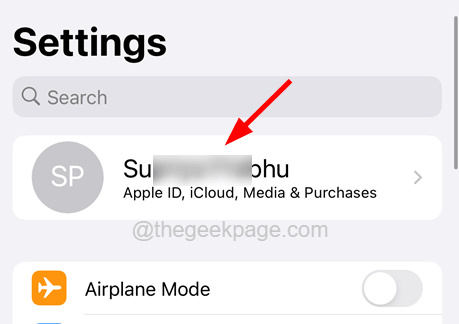
3. A continuación, seleccione el Medios y compras opción haciendo clic en él como se muestra.
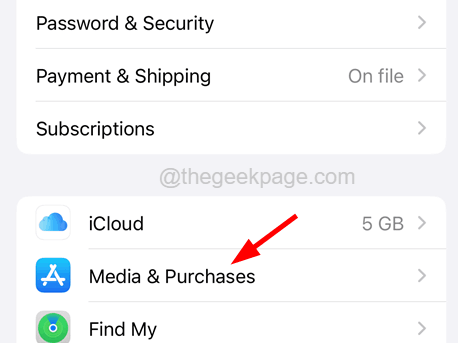
4. Esto aparece un menú contextual y debe tocar el Ver cuenta Opción de la lista.

5. Después de verificar el faceID con éxito, abre la página de la cuenta.
6. Toque el País/región Opción de la página de la cuenta.
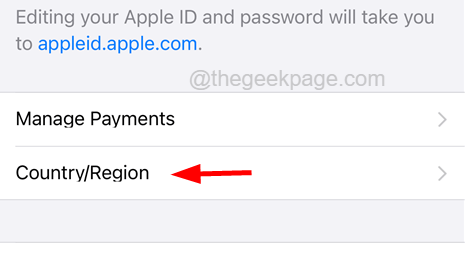
7. Ahora vuelve a tocar el Cambiar país o región Opción como se muestra a continuación.
NOTA - Hacer esto puede cancelar todas sus suscripciones de renovación automática a los métodos de pago existentes.
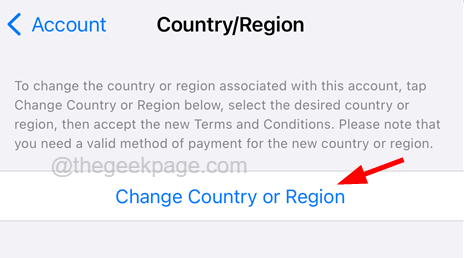
8. Seleccione un país de la lista.
Si su país ya está seleccionado, elija otro país.
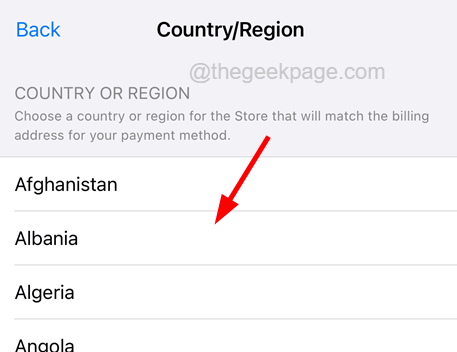
9. Después de eso, haga clic Aceptar en la esquina superior derecha de la pantalla como se muestra a continuación.
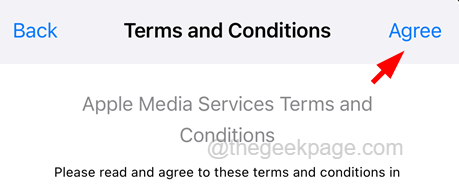
10. Para confirmarlo nuevamente, haga clic en el Aceptar opción en el menú contextual emergente como se muestra.

11. En la página siguiente, elija Ninguno como método de pago y complete toda la información necesaria.
12. Luego toque el Próximo Opción en la esquina superior derecha de la pantalla como se muestra en la siguiente captura de pantalla.
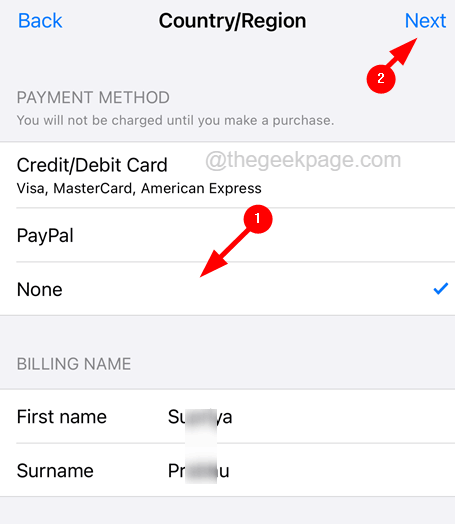
13. Ahora continúe siguiendo las instrucciones en la pantalla.
14. Una vez terminado, eliminará el método de pago existente de su ID de Apple.
15. Después de eso, puede agregar otro método de pago.
SEX 2: cancele todas las suscripciones activas a su ID de Apple
Si no se ha mudado a ningún país nuevo y aún así tiene este error, entonces probablemente algunas de las suscripciones activas aún no lo cancelen. Al cancelar todas las suscripciones activas, puede corregir este error y eliminar el método de pago existente utilizando los pasos a continuación.
1. En primer lugar, tienes que abrir el Ajustes Página de aplicaciones en su iPhone.
2. Luego haga clic en el Nombre de perfil Opción como se muestra a continuación.
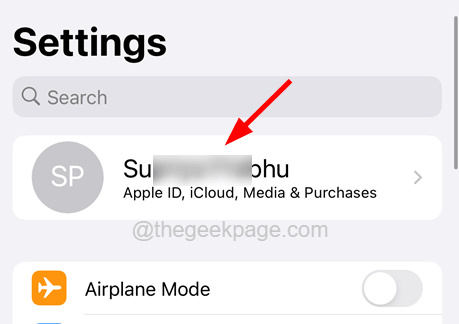
3. Ahora, una vez que se abra la página de ID de Apple, toque el Suscripciones opción.
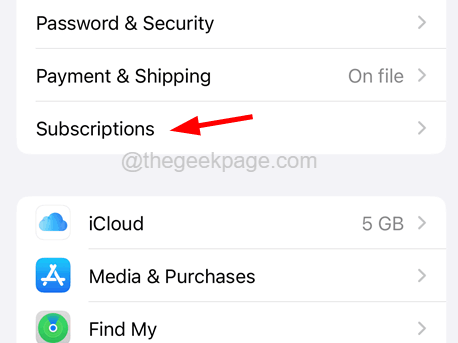
4. Todas las suscripciones activas se mostrarán en la página de suscripciones.
5. Toque una de las suscripciones activas.
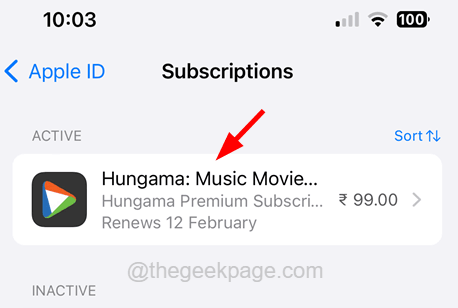
6. Ahora para cancelar esta suscripción, debe hacer clic Cancelar suscripción Como se muestra en la siguiente captura de pantalla.
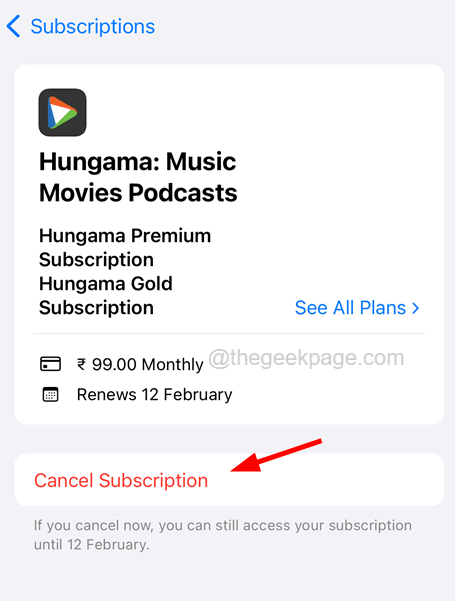
7. Esto aparece una ventana de cancelación de confirmación y debe tocar el Confirmar opción como se muestra.
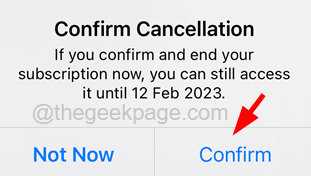
8. Una vez que se cancele la suscripción, haga lo mismo para cancelar todas las suscripciones activas una por una.
FIJO 3 - Restablecer todas las configuraciones
Si ninguna de las cosas funciona para usted para resolver este error, entonces lo que puede hacer es restablecer todas las configuraciones en su iPhone usando los pasos a continuación.
1. Primero deberías abrir el Ajustes página en el iPhone haciendo clic en el icono de configuración.
2. Luego toque el General opción en el ajustes Página como se muestra a continuación.
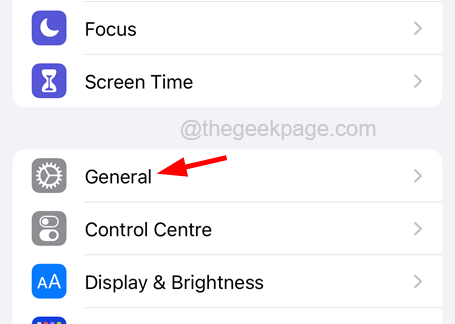
3. Desplácese hacia abajo el general página a la parte inferior y toque el Transferir o restablecer iPhone opción.
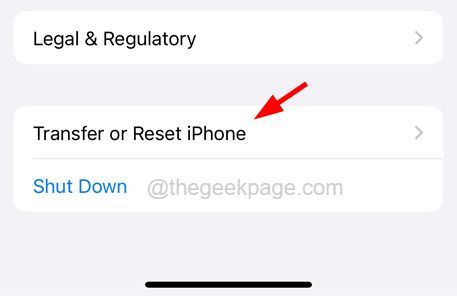
4. Después de eso, haga clic en el Reiniciar opción.
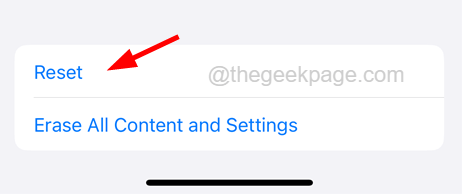
5. Esto aparece el menú contextual que muestra diferentes opciones de reinicio.
6. Ahora seleccione el Restablecer todos los ajustes opción de la lista haciendo clic en ella.
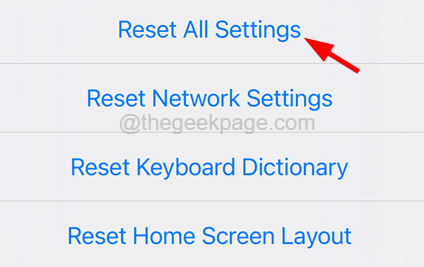
7. Esto puede requerir que ingrese a su código de acceso para continuar.
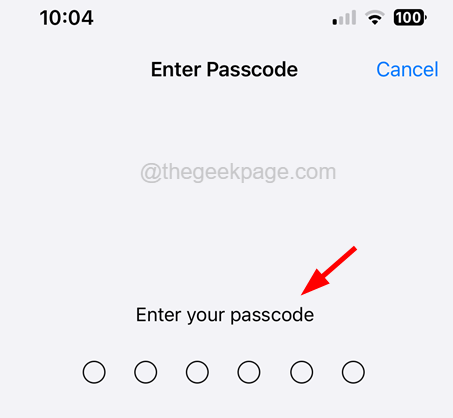
8. Después de eso, toque el Restablecer todos los ajustes Opción en la ventana Confirmar contexto como se muestra en la imagen a continuación.
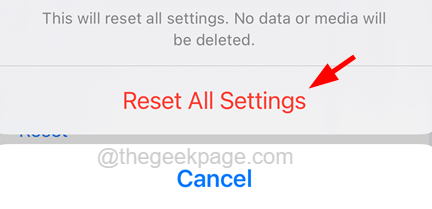
9. Una vez hecho esto, comenzará a restablecer todas las configuraciones del iPhone.
- « Cómo arreglar la pantalla de iPhone sigue atenuando [resuelto]
- No puedo escuchar alerta de llamada entrante mientras está en otra llamada en el teléfono Android [arreglado] »

